Screen Time на iOS дает вам возможность повысить продуктивность и свести к минимуму вредные цифровые привычки. Но для его использования требуется создание другого пароля! Для некоторых людей это слишком много, поэтому в этом посте показано, как сбросить пароль для экранного времени, если вы его забыли (или если вы не помните, что у вас когда-либо был пароль!)
Поскольку Screen Time на iOS, macOS и iPadOS использует другой специальный пароль, чем ваше устройство, важно, чтобы мы все знали, как сбросить пароль экранного времени если вы его забыли или даже если у вас его никогда не было!
СОДЕРЖАНИЕ
-
Быстрые советы
- Похожие сообщения
- Что такое экранное время в iOS, iPadOS и macOS?
- Что такое пароль для экранного времени?
- Как сбросить пароль экранного времени в macOS Catalina +
- Не можете вспомнить пароль для экранного времени? Как сбросить пароль экранного времени
-
Вы семейный организатор или родитель для Family Sharing?
- Чтобы изменить или отключить код доступа к экранному времени на устройстве ребенка
-
Используйте свой Apple ID, чтобы сбросить код доступа к экранному времени для iOS и iPadOS (13.4+) и macOS (10.15.4+)
- Сброс пароля экранного времени с помощью функции восстановления пароля экранного времени и вашего Apple ID на iPhone, iPad и iPod
- Как сбросить пароль экранного времени на Mac с помощью восстановления пароля экранного времени
-
Как сбросить пароль экранного времени для старых версий iOS 13 и iPadOS или если не работало восстановление пароля экранного времени
- Выйдите из своей учетной записи Apple ID / iCloud и войдите снова.
- Попробуйте восстановить зашифрованную резервную копию
- Используйте пинфайдер для сброса пароля экранного времени для iOS 7 - iOS 12.4
- Пытаетесь изменить пароль для экранного времени, но он не работает?
-
Обновили iOS или iPadOS, и теперь Screen Time запрашивает пароль?
- Экранное время наследует пароль ограничений от более ранней версии iOS
- Никогда не использовали пароль для ограничений?
- Как отключить пароль для экранного времени
-
Забыли старый пароль ограничений iOS?
- Используете iOS 12.4 или более ранней версии И не имеете или не знаете о резервной копии, созданной до установки пароля экранного времени?
- Не хотите использовать пинфайдер или аналогичные сторонние инструменты?
- Нет времени? Посмотрите наше видео о том, как сбросить пароль для экранного времени
- Если вы прошли через все это, велика вероятность, что вы больше никогда не захотите использовать Screen Time!
-
Советы читателям
- Похожие сообщения:
Быстрые советы 
Следуйте этим быстрым советам, чтобы сбросить пароль для экранного времени.
- При проблемах только с macOS Catalina + выйдите из системы и снова войдите в свою учетную запись Apple ID / iCloud.
- Для iPhone, iPad и iPod: попробуйте выйти из своего Apple ID / iCloud, выключите Screen Time в приложении настроек, а затем снова войдите в систему, используя свой Apple ID / iCloud.
- Некоторые пользователи обнаружили, что им нужно только выйти из своего Apple ID и снова войти в систему, чтобы сбросить код доступа к экранному времени.
- Для macOS Catalina или iOS и iPadOS попробуйте использовать свой Apple ID для Apple Восстановление пароля экранного времени (функция в настоящее время находится в стадии бета-тестирования)
- В iOS 13.0-13.3 попробуйте удалить код доступа к экранному времени, отключив функцию «Найти меня», сделайте зашифрованную резервную копию и, наконец, сотрите и восстановите свое устройство с помощью этой зашифрованной резервной копии.
- В старых версиях iOS 7-12.4 используйте пинфайдер, чтобы найти свой пароль из резервной копии iTunes.
- Организаторам семьи следует попытаться сбросить пароль Экранного времени на их собственное устройство используя пароль своего устройства, Touch ID или Face ID
Похожие сообщения
- Используйте экранное время в macOS и синхронизируйте свой Mac с другими устройствами
- Экранное время на macOS дает неточные данные? Вот что происходит
- Не удается удалить старое устройство с экранного времени на iPhone или iPad?
- Как использовать экранное время, чтобы «заблокировать» самые важные приложения
- Как использовать экранное время с учетной записью семейного доступа
- Экранное время не работает в iOS? Как исправить
- Где ограничения в iOS 12+?
- Забыли пароль для iPhone / iPad? Как сбросить пароль
Что такое экранное время в iOS, iPadOS и macOS?
Функция Apple Screen Time нацелена на улучшение нашего цифрового здоровья. Экранное время доступно в iPadOS, iOS 12 и более поздних версиях, а также в macOS Catalina и более поздних версиях. Эта функция помогает отслеживать использование приложений (а если настроен общий доступ для всей семьи, - использования приложений для всей семьи). отличный инструмент, помогающий свести к минимуму любые нездоровые цифровые привычки, такие как чрезмерное использование игр или социальных сетей.
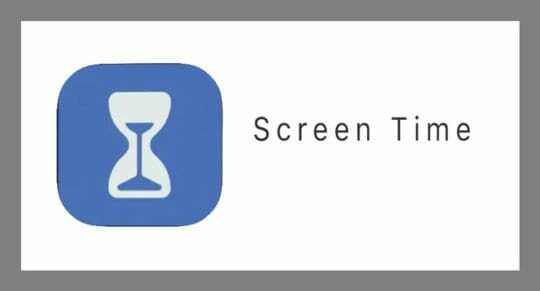
Экранное время позволяет вам устанавливать ограничения для ваших устройств iOS и устройств вашей семьи, в том числе:
- Время простоя затемняет экран и блокирует приложения, не указанные в списке "Всегда разрешенные". Ограничения приложений устанавливают ограничение по времени для использования приложений в таких категориях, как «Социальные сети».
- Ограничения приложений установить дневные лимиты для категорий приложений с помощью App Limits. Эти ограничения приложений обновляются каждый день в полночь. Кроме того, вы или организатор семьи можете удалить их в любое время.
- Всегда разрешено обеспечивает постоянный доступ к определенным приложениям, даже если время простоя или ограничения приложений превышены. По умолчанию всегда разрешены телефон, сообщения, FaceTime и карты, но вы можете изменить их.
-
Ограничения по содержанию и конфиденциальности заменил настройку ограничений из iOS 11 и ранее. С помощью ограничений контента и конфиденциальности родители могут ограничить контент для взрослых и настройки конфиденциальности на устройствах своих детей. Кроме того, через iCloud можно отслеживать время, проводимое семьей за экраном и использование приложений.

Screen Time отслеживает использование вашего устройства
Что такое пароль для экранного времени?
Код доступа к экранному времени используется для защиты ограничений контента и конфиденциальности или для разрешения продления времени в рамках ограничений приложений. Apple предлагает создать код доступа к экранному времени, когда вы активируете экранное время на устройстве ребенка или получаете доступ к ограничениям содержимого и конфиденциальности на любом устройстве.
Вы также можете создать пароль для экранного времени, если хотите, чтобы опция запрашивала больше времени для заблокированных приложений.
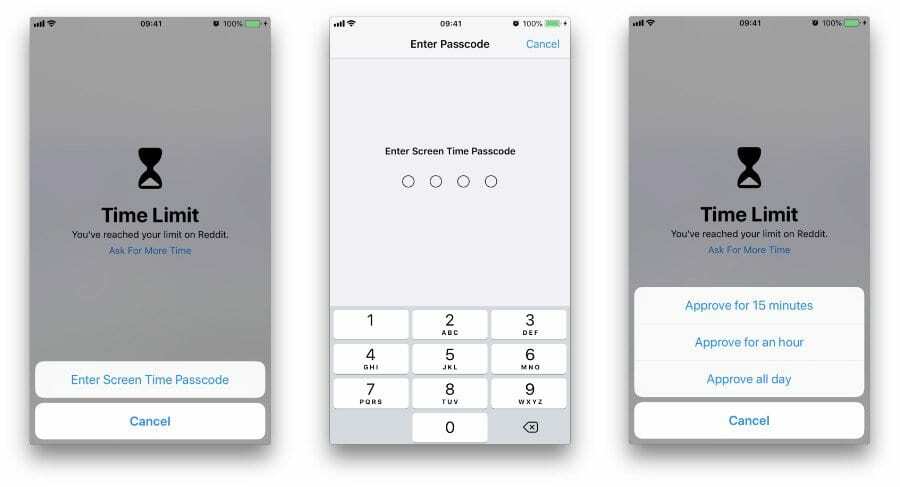
4-значный код доступа к экранному времени отличается от кода доступа, используемого при блокировке и разблокировке устройства. Таким образом, родители смогут сохранить это в секрете, сообщая детям стандартный код доступа.
К сожалению, это означает, что есть дополнительный пароль, который вы можете забыть. Хотя можно отключить пароль для экранного времени после его создания, вам необходимо запомнить и ввести его для этого.
Как сбросить пароль экранного времени в macOS Catalina +
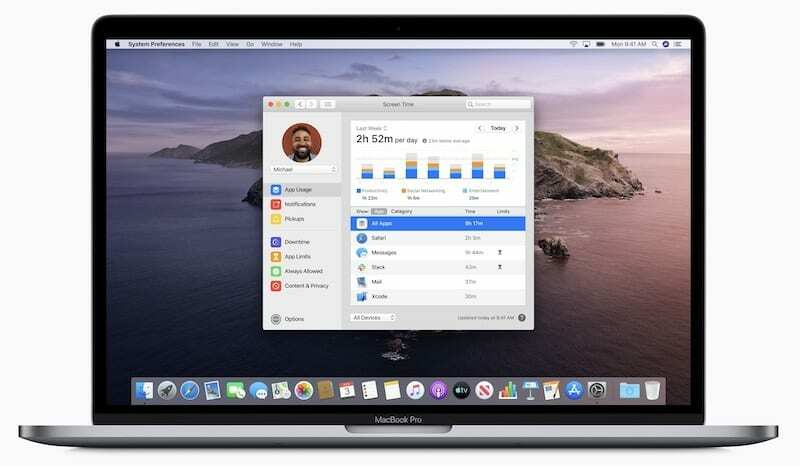
Если у вас проблемы только с Mac (а не с iPhone, iPad или iPod), то выход из Apple ID / iCloud будет лучшим вариантом.
- Открытым Системные настройки
- Щелкните свой идентификатор Apple ID
- Выбирать Обзор
- Нажмите Выход
- Мы советуем вам сохранить копию данных iCloud на вашем Mac перед выходом из системы, установите флажки и выберите Сохраните копию
- Также рекомендуется хранить копии паролей Safari на Mac, так как пароли Safari выбирают Продолжить на этом Mac
- Затем перейдите в Системные настройки> Время экрана
- Нажмите Параметры и выберите включить
- Установите новый пароль
- Убедитесь, что экранное время делиться между устройствами НЕ отмечен - если да, снимите флажок
- Войдите в свою учетную запись Apple ID / iCloud.
Для получения более подробной информации ознакомьтесь с эти пошаговые инструкции о том, как выйти и войти в iCloud на macOS Catalina +
Не можете вспомнить пароль для экранного времени? Как сбросить пароль экранного времени
Если вы не можете вспомнить пароль для экранного времени и используете macOS Catalina 10.15.4 или iOS 13.4 и более поздних версий, новая функция (в настоящее время находится в стадии бета-тестирования) предлагает вам сбросить пароль с помощью Apple ID!
Для более ранних версий macOS, iOS и iPadOS или если вы никогда не настраивали свой Apple ID для сброса кода доступа к экранному времени, Apple предлагает стереть данные с устройства, а затем настроить его как новое устройство для удаления пароля экранного времени.
К сожалению, следуя совету Apple, вы должны установить его как НОВЫЙ. Восстановление устройства с помощью резервной копии НЕ удаляет пароль экранного времени.
Поскольку большинство из нас предпочли бы не терять все свои данные, фотографии, сообщения и другие файлы, просто чтобы обойти забыли пароль для экранного времени, в этой статье приведены некоторые советы, которые помогут вам не настраивать свое устройство как новый.
Вы семейный организатор или родитель для Family Sharing?
Для семейного доступа вам необходимо быть назначенным родителем, чтобы изменить или сбросить пароль для экранного времени (или перестаньте делиться информацией о вашем экранном времени с другими членами семьи)
Чтобы получить полный доступ к отключению функций экранного времени, попросите текущий семейный организатор чтобы предоставить вам родительские привилегии, перейдя в Организатор «Настройки»> «Профиль Apple ID»> «Семейный доступ»> «Выберите свое имя»> «Изменить родителя / опекуна» на «ВКЛ.». Вы также можете посетить iCloud в Интернете через Safari или веб-браузер и перейти на Настройки> Семейный доступ и внести там изменения.
Если вы настроили Экранное время для члена семьи на ваше устройство через Семейный доступ и вы забыли пароль для экранного времени, вы можете сбросить его на твое устройство используя пароль вашего устройства, Touch ID или Face ID.
Чтобы изменить или отключить код доступа к экранному времени на устройстве ребенка
- На вашем устройстве перейдите в Настройки> Экранное время>имя вашего ребенка
- Нажмите Изменить пароль для экранного времени или Отключить экранный код времени
- Аутентифицировать изменение с помощью Face ID, Touch ID или пароля вашего устройства
Узнайте больше о экранном времени и семейном доступе в этой статье: Как настроить приложение ScreenTime для семейного доступа, подробное руководство
Используйте свой Apple ID, чтобы сбросить код доступа к экранному времени для iOS и iPadOS (13.4+) и macOS (10.15.4+)
Новое в macOS, iOS и iPadOS - это способ сбросить код доступа к экранному времени с помощью идентификатора Apple ID, который называется Восстановление пароля экранного времени.
Для работы вам необходимо сначала отключить или изменить код доступа к экранному времени, а затем снова включить его.
- Перейти к Настройки> Экранное время
- Прокрутите вниз до Изменить пароль для экранного времени
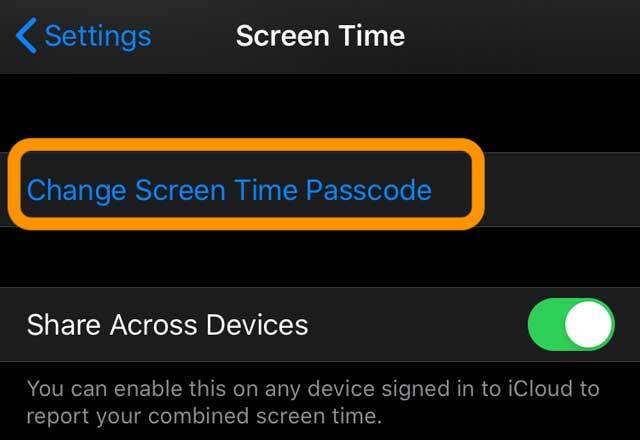
- Нажмите либо Изменить пароль для экранного времени или Отключить экранный код времени
- Введите другой 4-значный код доступа
- Подтвердите свой 4-значный код доступа
- Появится сообщение с вопросом, хотите ли вы использовать свой Apple ID для сброса пароля экранного времени.
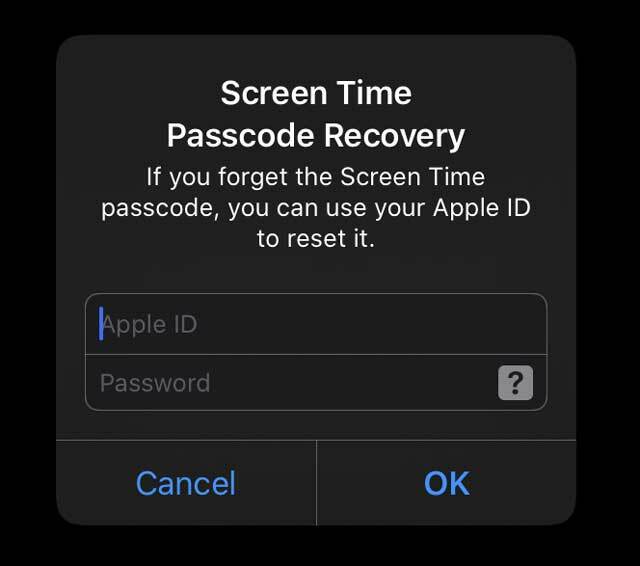
- Введите ваш Apple ID и пароль и коснитесь Ok принять (рекомендуется) или коснитесь Отмена не принимать.
- Когда вы нажимаете "Отмена", Apple спрашивает вас, уверены ли вы
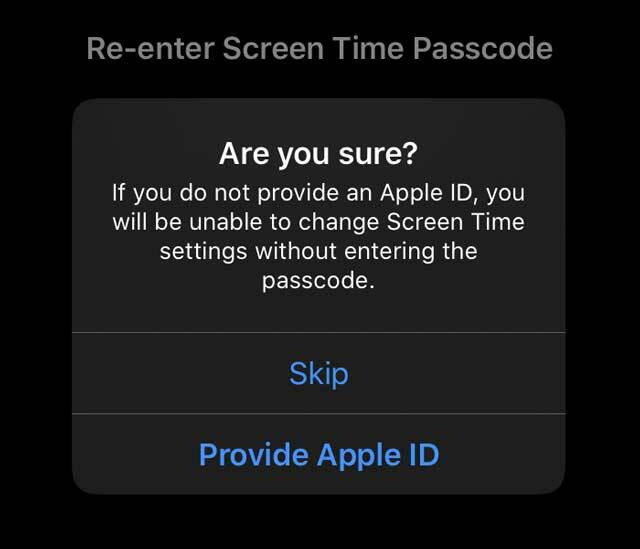
- Выбирать Укажите Apple ID использовать свой Apple ID для сброса пароля экранного времени (рекомендуется)
- Выбирать Пропускать чтобы подтвердить, что вы не хотите использовать свой Apple ID для сброса пароля Экранного времени
- Когда вы нажимаете "Отмена", Apple спрашивает вас, уверены ли вы
- Теперь вы настроены на использование своего Apple ID для восстановления кода доступа к экранному времени!
Сброс пароля экранного времени с помощью функции восстановления пароля экранного времени и вашего Apple ID на iPhone, iPad и iPod
Если вы настроили свой Apple ID для сброса пароля экранного времени, то очень легко восстановить доступ к экранному времени, если вы забыли свой пароль.
- Нажмите Настройки> Экранное время
- Выбирать Изменить пароль для экранного времени
- Подтвердите, что вы хотите изменить пароль, или выберите Отключить
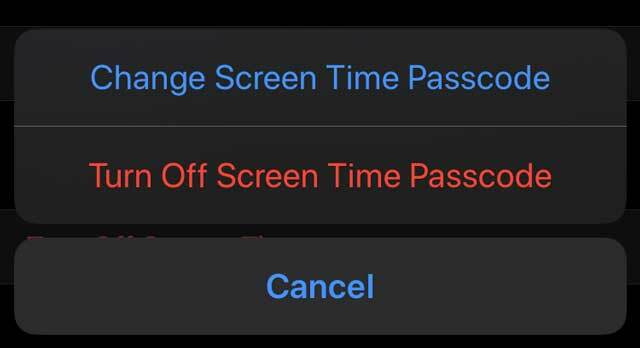
- Нажмите Забыли пароль
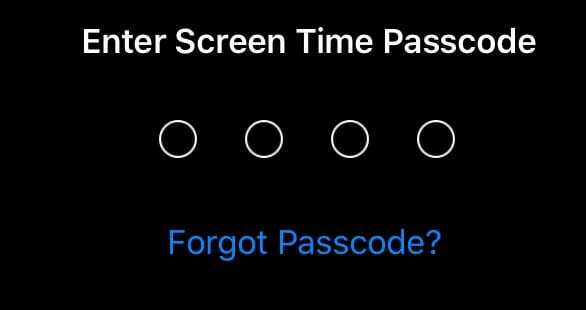
- Введите ваш Apple ID и пароль и коснитесь Ok
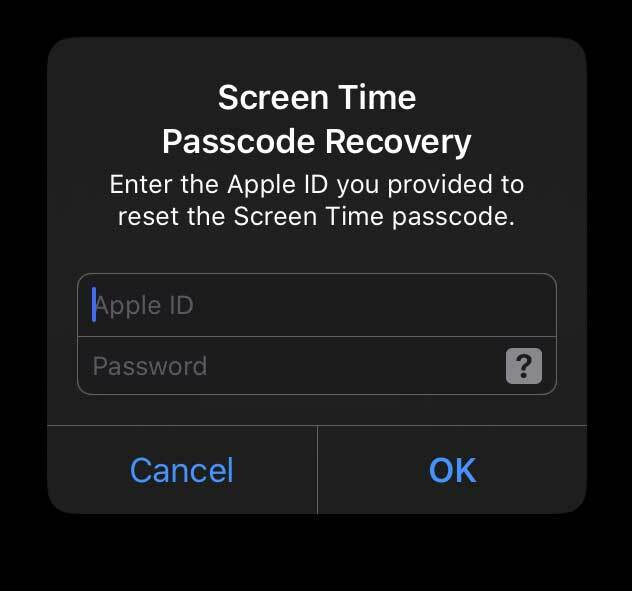
- Как только Apple подтвердит ваши учетные данные Apple ID, введите новый пароль для экранного времени
- Подтвердите новый пароль для экранного времени
Как сбросить пароль экранного времени на Mac с помощью восстановления пароля экранного времени
- Выбирать Меню Apple> Системные настройки> Время экрана
- Нажмите кнопка дополнительных параметров с тремя точками в нижнем левом углу
- Выбирать Изменить пароль
- Выбирать Забыли пароль
- Введите свой Apple ID и пароль, которые вы использовали для настройки пароля Screen Time.
- Как только Apple подтвердит ваши учетные данные Apple ID, введите новый пароль для экранного времени
- Подтвердите новый пароль для экранного времени
Apple рекомендует использовать коды доступа к экранному времени на компьютерах Mac только для детей и обычных пользователей, а не для администраторов.
Как сбросить пароль экранного времени для старых версий iOS 13 и iPadOS или если не работало восстановление пароля экранного времени
Выйдите из своей учетной записи Apple ID / iCloud и войдите снова.
Некоторые читатели обнаружили, что если они вышли из своего Apple ID, Screen Time автоматически отключил пароль и позволил им сбросить его после повторного входа в систему.
- Перейти к Настройки> Профиль Apple ID
- Прокрутите вниз и коснитесь Выход

Нажмите «Выйти» в нижней части настроек Apple ID. - Если вы видите варианты выхода из iCloud и Store, только iCloud или только Store, выберите Выйти из iCloud
- Введите свой пароль Apple ID и коснитесь Выключать
- Мы советуем вам хранить копию ваших данных на вашем устройстве.

- Нажмите Выход
- Нажмите «Выйти» еще раз, чтобы подтвердить, что вы хотите выйти из iCloud.
- После выхода перезагрузите устройство.
- Затем снова войдите в свой Apple ID.
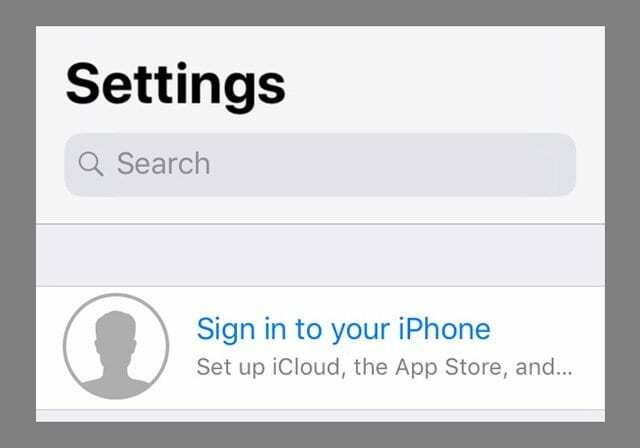
- Проверьте экранное время и посмотрите, можете ли вы установить новый пароль или отказаться от него.
Попробуйте восстановить зашифрованную резервную копию
Поскольку iPadOS и iOS 13 не включают копию кода доступа Screen Time в iTunes или Finder. резервное копирование с помощью такого инструмента, как pinfinder (рекомендуется для iOS 12 и ниже), не работает, потому что пароль там нет. Вместо этого мы рекомендуем вам попробовать восстановление из зашифрованная резервная копия.
- Перемена Найди мой выключить для вашего устройства, перейдя в Настройки> Apple ID> Найти меня и выключи это
- Подключите устройство к компьютеру с помощью iTunes (Windows и macOS Mojave и ниже) или Finder (macOS Catalina +)
- Прежде чем зашифровать резервную копию, мы предлагаем вам сначала архивировать недавнюю резервную копию на хранение (плюс, это супер просто!)
- Создайте зашифрованную резервную копию своего устройства, если у вас ее еще нет. При создании зашифрованной резервной копии для вашего устройства вам также необходимо разблокировать устройство с помощью пароля устройства.
- Все зашифрованные резервные копии имеют пароль. Обязательно запишите этот пароль или сохраните / сохраните его. Мы также рекомендуем вам поставить галочку напротив запомните этот пароль в вашей связке ключей. Вы не можете использовать зашифрованную резервную копию без этого пароля. Шифрование резервных копий ТАКЖЕ немедленно перезаписывает и шифрует ваши предыдущие резервные копии, поэтому очень важно знать пароль!
- Создав зашифрованную резервную копию, нажмите кнопку «Восстановить» и подтвердите свой выбор.

Убедитесь, что у вас есть последняя резервная копия вашего iPhone, прежде чем вы подтвердите, что хотите ее восстановить. - При появлении запроса выберите зашифрованную резервную копию для восстановления из
Если это не помогло, снова сотрите устройство и восстановите его из резервной копии, которая была сделана до того, как вы установили пароль для Экранного времени. Если у вас нет такой резервной копии, необходимо полностью стереть телефон и настроить заново с нуля.
Используйте пинфайдер для сброса пароля экранного времени для iOS 7 - iOS 12.4
- Если вы используете iTunes для резервного копирования своего устройства на Mac или Windows, разработчик GWatts создал небольшое приложение для Mac и Windows называется PinFinder, который пытается найти пароль времени экрана или ограничений для iDevice (см. эта статья для более подробной информации–Смотрите в разделе Забыли свое экранное время или пароль ограничений)
- Pinfinder поддерживает только iOS 7-12.4 - iOS 13 и iPadOS не поддерживаются
- Некоторые читатели сохранили резервную копию на своем компьютере (Windows или Mac) с помощью iTunes, а затем использовали пинфайдер, чтобы получить пароль.
- Если обычное резервное копирование iTunes не работает, попробуйте подключить устройство к iTunes и сделать локальную зашифрованную резервную копию. Затем используйте пинфайдер для сканирования этой зашифрованной резервной копии и найдите пароль ограничения для этого конкретного устройства.
- Для получения дополнительной информации посетите страницу информации GWatts GitHub для PinFinder
- Есть некоторые сторонние инструменты для извлечения паролей Screen Time или Restrictions. У нас нет никаких конкретных рекомендаций, поскольку мы не использовали эти инструменты. Но они доступны - ищите программы, помеченные как экстракторы резервных копий.
- Не забудьте прочитать отзывы пользователей и отчеты, чтобы узнать, действительно ли эти инструменты работают.
Пытаетесь изменить пароль для экранного времени, но он не работает? 
Если вы пытаетесь изменить пароль для экранного времени или ваши дети выясняют его, а теперь вам НЕОБХОДИМО его изменить, и вы обнаружите, что он не работает, вы не одиноки. Многие родители говорят нам, что даже после изменения кода доступа к экранному времени старый код доступа все еще работает, и их дети по-прежнему могут обойти все эти ограничения и / или изменить ограничения своих приложений.
Если эта ситуация похожа на вас, самое надежное решение, которое у нас есть, - сбросить все настройки на устройствах ваших детей.
Сбросить все настройки (следует использовать в крайнем случае, поскольку он сбрасывает все ваши персональные функции до заводских значений по умолчанию)
- Перейти к Настройки> Общие> Сброс> Сбросить все

Выберите «Сбросить все настройки» на своем iPhone или iPad. - Это сбрасывает все в настройках по умолчанию, включая уведомления, предупреждения, яркость и настройки часов, такие как будильник.
- Сброс всех настроек также возвращает все ваши персонализированные и настраиваемые функции, такие как обои и настройки специальных возможностей, к заводским значениям по умолчанию.
- Выполнение этого действия не повлияет на данные вашего личного устройства, включая фотографии, тексты, документы и другие файлы.
- Вам необходимо перенастроить эти настройки после перезагрузки iPhone или iDevice.
Обновили iOS или iPadOS, и теперь Screen Time запрашивает пароль?
Зайдите в настройки, чтобы посмотреть экранное время? Но затем он запрашивает пароль - который, насколько вы знаете, вы даже не устанавливали? И вы не можете изменить пароль, чтобы начать работу?
Если вы обновили iOS с iOS 11 или более ранней версии и Screen Time запрашивает пароль, попробуйте ввести свой пароль ограничений (или пароль управляемого доступа, если вы используете эту функцию)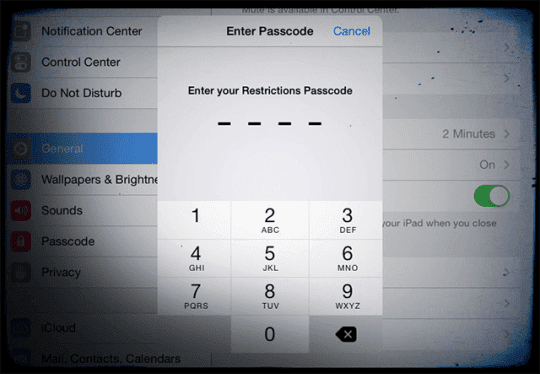
Экранное время наследует пароль ограничений от более ранней версии iOS
Кажется, что люди, у которых есть Ограничения или Управляемый доступ перед обновлением, обнаружите, что при обновлении автоматически включаются параметры содержимого и конфиденциальности Экранного времени и связываются со старым паролем ограничений (управляемый доступ). 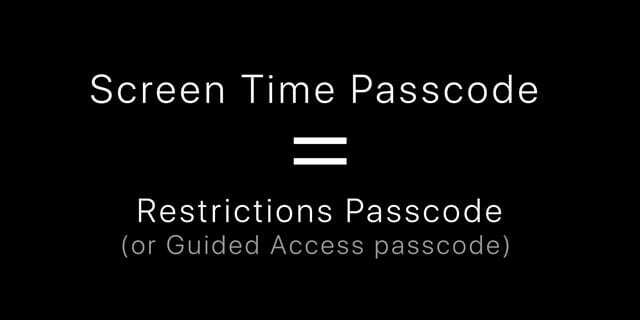
Некоторые из наших читателей говорят нам, что они видят эту проблему, даже когда ограничения отключены, но в прошлом они использовали пароль ограничения или управляемого доступа (который они больше не помнят).
Никогда не использовали пароль для ограничений?
Некоторые считыватели никогда не устанавливали пароль для ограничений, но при первом запуске Screen Time все равно запрашивали пароль.
Некоторым помогал вводить текущий или предыдущий пароль устройства - код доступа, который они использовали или использовали для разблокировки своих iDevices. 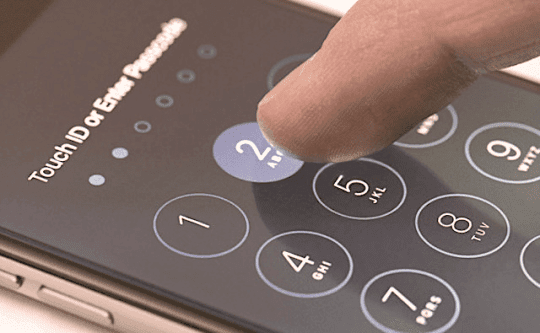
Еще один совет, который обнаружили некоторые читатели, заключался в том, чтобы просто использовать любые четыре цифры - полностью случайные числа, не имеющие ничего общего с паролем их устройства. И это сработало! Иди на фиг
Поэтому попробуйте ввести любые четыре цифры, которые вы запомните в будущем, или, еще лучше, запишите или сохраните вручную в свои пароли и учетные записи превратив его в псевдосайт (например, limits.me или screentime.me - он работает только с адресом с точкой в конце) 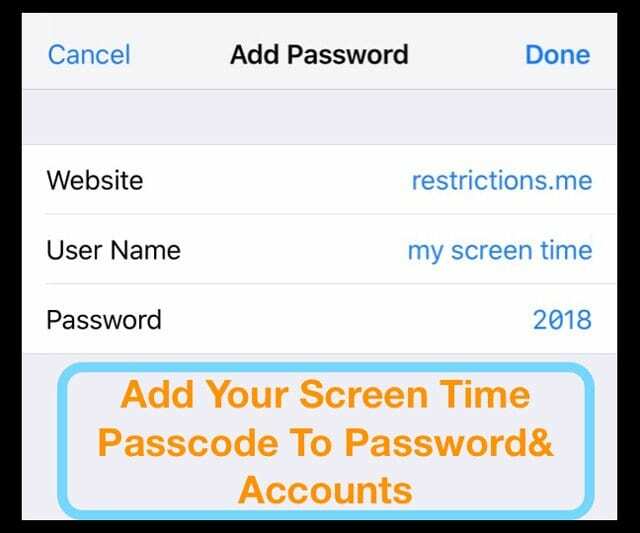
Как отключить пароль для экранного времени
Если вы знаете код доступа к экранному времени, но больше не хотите его использовать, вы можете отключить его в настройках. Перейдите на страницу настроек экранного времени и коснитесь Изменить пароль для экранного времени.
Оттуда у вас будет возможность Отключить экранный код времени, введите 4-значный код, и все готово.

Если, однако, код доступа к экранному времени утерян или забыт, вы можете либо стереть устройство с помощью iTunes, либо восстановить его из резервное копирование, сделанное до настройки кода доступа к экранному времени (или ограничениям), попробуйте PinFinder или используйте стороннее резервное копирование орудие труда.
Даже если вы не знаете пароль для экранного времени, вы все равно можете создавать новые резервные копии с помощью iCloud или iTunes.
Такие инструменты, как PinFinder и сторонние экстракторы, восстанавливают пароль экранного времени из зашифрованной резервной копии iTunes.
Забыли старый пароль ограничений iOS?
Если вы не можете вспомнить свой предыдущий пароль для ограничений iOS, Apple советует стереть данные с устройства, а затем настроить его как новое, чтобы удалить пароль для экранного времени, который вы не знаете.
Восстановление вашего iDevice с использованием последней резервной копии не работает, поскольку код ограничений следует за вами и становится этим паролем экранного времени. Это связано с тем, что ваши старые пароли ограничений iOS и коды экранного времени iOS 12 хранятся в резервных копиях и возвращаются при восстановлении устройства. Для людей, использующих iOS 13 и iPadOS, Apple больше не хранит пароль Screen Time ни в одной резервной копии iTunes, включая зашифрованные резервные копии.
Если у вас есть более старая резервная копия iOS (iOS 12.4 и ниже) из перед тем, как ввести пароль, включил Screen Time и установил пароль, вы можете восстановить свое устройство из резервной копии временного пароля до экрана. Поскольку Apple больше не хранит пароль для экранного времени ни в одной резервной копии Finder или iTunes, включая зашифрованные резервные копии, это не работает для резервных копий iOS 13+ и iPadOS.
Используете iOS 12.4 и более ранние версии И не имеете или не знаете о резервных копиях. до вы установили пароль для экранного времени?
Выполните следующие действия, чтобы создать зашифрованную резервную копию через iTunes и использовать Пинфайндер (или сторонний инструмент для извлечения резервных копий), чтобы восстановить потерянный пароль.
Как использовать Pinfinder для восстановления кода доступа к экранному времени или ограничениям (с iOS 7 по iOS 12.4)
- Для людей, использующих macOS Mojave, обязательно разрешите доступ к терминалу: откройте Системные настройки> Безопасность и конфиденциальность > выберите вкладку Конфиденциальность и добавьте Терминал в список разрешенных приложений.
- Сделайте резервную копию вашего iDevice на компьютер с помощью iTunes (убедитесь, что вы сделали резервную копию рассматриваемого устройства, даже если пароль Screen Time был настроен на другом устройстве)
- Для iOS 12 необходимо установить флажок «Зашифровать резервную копию iPhone».
![Снимок экрана с параметром «Зашифровать» резервное копирование [ваше устройство] в iTunes](/f/0f77988d94c40647758a85c5252f5f51.jpg)
Установите этот флажок, чтобы создать зашифрованную резервную копию iTunes. - Загрузите последняя версия pinfinder
- После загрузки и установки запустите его
- Через несколько минут поищите на экране пароль для экранного времени или ограничений.
Не хотите использовать пинфайдер или аналогичные сторонние инструменты?
Если вы не хотите использовать пинфайдер или аналогичный инструмент и не можете вспомнить пароль, ваш единственный выход кроме того, чтобы игнорировать его, нужно стереть данные с вашего устройства, а затем настроить его как новое устройство для удаления пароля. Если вы не сделали резервную копию до того, как забыли пароль, сохранить данные устройства невозможно. При удалении устройства удаляются все ваши данные и настройки.
Нет времени? Посмотрите наше видео о том, как сбросить пароль для экранного времени
Если вы прошли через все это, велика вероятность, что вы больше никогда не захотите использовать Screen Time!
Но это было бы настоящим позором. Экранное время предлагает отличную возможность лучше контролировать свое время. Это позволяет вам убедиться, что ваши устройства работают, чтобы улучшить вашу жизнь, а не просто отвлекать вас от нее.
Советы читателям 
- Брайан рекомендует следующий процесс, если вы не можете изменить пароль экранного времени, а ваш iPhone не выдает свой Apple ID или не восстанавливает его из зашифрованной резервной копии.
1. Отключить Find My
2. Создать зашифрованную резервную копию
3. Включите Find My
4. Перейдите на icloud.com/find, войдите в систему и найдите iPhone.
5. Используйте стирание, чтобы найти мой iPhone, чтобы сбросить настройки устройства
6. Снова войдите в систему iPhone, как вы его получили - не настраивайте Touch ID или пароль.
7. Восстановить резервную копию из iTunes
8. Запустить настройку - не настраивать пароль или Touch ID
9. Отключить экранное время - пароль не требуется
10. Разрешите всем приложениям перезагрузиться из Apple Store.
11. Используйте Завершить настройку iPhone, чтобы настроить пароль и Touch ID. - Отключить экранное время Поделиться на разных устройствах на всех ваших устройствах Apple, включая Mac. Как только я это сделал, все снова заработало!
- Выйдите из своего Apple ID в приложении «Настройки», чтобы отключить экранное время на вашем устройстве в обход пароля.
- Все, что я сделал, это вышел из своего Apple ID и снова вошел в систему. Это сбросит мой пароль для экранного времени без особых усилий!
- Я включил параметр «Поделиться с другими устройствами» и смог установить новый пароль для экранного времени.
- Попробуйте изменить код доступа разблокировки iPhone с шестизначного числа на четырехзначный буквенно-цифровой код доступа. После изменения попробуйте использовать это четырехзначное число в качестве пароля для Screen Time. У меня это сработало, когда ничего не помогло!
- У меня сработало восстановление моего iPhone из файла ipsw с помощью iTunes. Для этого нажмите клавишу Alt / Option при выборе параметра «Восстановить iPhone» в iTunes. В Windows используйте клавишу Shift
- Прежде чем что-либо делать, попробуйте ввести 1-2-3-4, 1-1-1-1 или 0-0-0-0. Или даже первые четыре цифры кода доступа вашего устройства. Эти 4 цифры часто используются по умолчанию.
- Если вы получили сообщение «Повторите попытку через X минут», перейдите в «Настройки»> «Основные»> «Дата и время» и переместите время вперед. Затем попробуйте ввести другой пароль
- Восстановление DFU пропустит ограничение кода доступа и позволит вам стереть любое iDevice
- Я использовал сторонний инструмент под названием iPhone Backup Extractor, чтобы определить свой пароль для экранного времени. Это не бесплатно, но избавило меня от необходимости перезагружать iPhone как новый

Дэн пишет учебные пособия и руководства по устранению неполадок, чтобы помочь людям максимально эффективно использовать свои технологии. Прежде чем стать писателем, он получил степень бакалавра в области звуковых технологий, руководил ремонтом в Apple Store и даже преподавал английский язык в Китае.
